搞机日常 篇六:90%的人都不知道的WIN10隐藏功能,个个实用又方便,快来学习吧!
创作立场声明:作为普通使用者,WIN10系统其实很多功能和技巧都不被大众所熟知,本文列举了多个WIN10实用的隐藏功能和技巧,总有对你很有帮助的功能和技巧!
WIN10发布至今,大众对它的评价也是褒贬不一,但不得不承认,WIN10系统目前也是世界上装机量最多,最成熟的系统。然而因为很多人对WIN10系统没有做过更深入的了解,有很多非常方便和实用的隐藏功能没被知晓。今天我就列举了以下多个WIN10隐藏功能,喜欢的朋友欢迎点赞和收藏,还有没有说出来的也希望大家在评论区提出来,让更多的人知道!谢谢!!
PS:各项功能排名不分前后
➤快速访问
快速访问是windows10系统的一个自带属性,我们可以对电脑进行设置,快速访问某一个文件夹或者是文件,提高工作效率。
🔺我们可以对电脑中任意一个文件或者文件夹点击鼠标右键,选择“固定到快速访问”,然后在电脑的快速访问工具栏里面看到它。然后可以通过快速访问工具栏上的,菜单列表,直接访问我们固定到这个位置的文件或者文件夹,这样可以方便,对于频繁打开某一个文件或文件夹,提高效率。
🔺在“快速访问”工具栏下面,我们可以对文件或者文件夹上点击鼠标右键,就可以对快速访问文件进行管理,可以选择取消快速访问,这样这个文件或文件夹就不会再快速访问栏中展示了。
➤离开时自动锁定
其实这个就是WIN10 的动态锁功能。Windows 可以使用与你的电脑配对的设备检测你何时离开,并在你的已配对设备超出蓝牙范围后立即锁定你的电脑。这使得当你离开电脑并且忘记将其锁定时,其他人更难于访问你的设备。
1.使用蓝牙将你的手机与电脑进行配对。
2.在 Windows 10 电脑上,依次选择“开始”按钮 >“设置” >“帐户”>“登录选项”。
3.在“动态锁”下,选中“允许 Windows 在你离开时自动锁定设备”复选框。
4.在离开电脑时带上你的手机,它会在你走出蓝牙覆盖范围约 1 分钟后自动锁定电脑。(请注意,蓝牙覆盖范围因设备而异。)
➤临近共享
很多时候在办公室我们两台电脑传输资料或者文件我们都是用的QQ,不过现在有了更快捷更简单的方案。这个对于在同一办公室或者同一局域网下的电脑非常的方便和实用。在 Windows 10 中,邻近共享可让你通过使用蓝牙或 Wlan 共享文档、照片、指向网站的链接以及其他设备。若要使用邻近共享,两台电脑(您共享的电脑和共享的用户)必须具有蓝牙,并且必须运行 Windows 10 (版本1803或更高版本) 。
🔺这个是共享张大妈家的网站链接图示。更多更详细的操作方法官网有介绍:support.microsoft.com
l➤快速助手/远程协助
远程协助对于电脑需要远程帮助的人来说非常有用,虽然很多人都知道QQ可以远程协助,还有专业的软件,如teamviewer也可以远程协助(不过teamviewer现在收费了),其实WIN自带就有远程协助功能。不过这个功能需要一个必要条件就是双方都需要登录微软账户。
🔺开始菜单,输入“快速助手”,打开即可。
🔺如果你是被协助人,需要由对方,也就是控制方提供6位数的代码。然后根据提示对方就可以控制你的电脑了。
🔺如果你是控制方,需要你提供安全代码给对方,对方输入你提供的安全代码以后,根据提示你就可以控制对方电脑了。
➤恢复误关网页
🔺很多时候我们不小心关了正在使用的网页,我们一般会在历史记录里面找回来,而现在有一个更方便更快捷的方法,那就是按快捷键“Ctrl+Shift+T"就可以快速的恢复你上一个关掉的网页,这样是不是大大的提高了效率呢?
➤朗读网页
这个对于看文档或者小说的就非常友好了,我推荐这个功能是因为它朗读的人声是我目前见过最好听,最智能的了,而且我看过很多自媒体如果自己不想说话,都是用这个录音的。不过这个功能仅仅限于WIN10自带Edge浏览器了!
🔺我们只需要打开需要朗读的网页,然后直接按快捷键”Ctrl+Shift+U“,它就会自动全网页朗读了。
🔺我们还可以指定朗读内容,就是直接在我们需要指定朗读内容的前面单击一下就可以了。
➤快速截屏
这个其实很多人都知道,就是WIN10自带的截屏功能。
🔺我们只需要在需要截屏的时候按住快捷键”Win+Shift+S"就可以随时打开截屏功能,WIN10的截屏功能除了我们常见的截屏模式,还有一个很有意思的任意形状截屏,这个对于需要特定图片或者形状的人非常有帮助。
➤快速调节页面大小
🔺有的时候我们在看网页或者图片的时候,会感觉文字或者图片太大或者太小,不利于观看,我们只需要按住键盘上的“Ctrl",然后滚动鼠标的中间,就可以任意调节当前页面的大小了。而且这个快捷方式可不限于网页,在桌面,文件夹中都可以适用哦!
➤网页自动分屏
对于大屏的办公党来说,特别是27寸以上的显示器,WIN10的这个功能特别有用,能有效的提升工作效率,那就是微软的定向分屏功能。
🔺只要将窗口拖拽到屏幕边缘对应的热区上,就能将窗口以1/2或者1/4尺寸分屏停放。WIN10把上下左右四个角全部设为热区,这样我们就能在一个桌面上获取最多4个屏幕区域,大大提升了工作效率。
➤SSD自动优化
SSD用时间久后都会出现掉速情况,手工执行TRIM可以快速恢复硬盘速度,而目前WIN10可以自动完成这项工作了。
🔺首先打开“此电脑”,然后对准SSD盘符右键,选择“属性”,接下来在弹出对话框中点击“工具”“优化”
🔺然后点击“更改设置”,勾选“按计划运行(推荐)”前面的复选框,再选择一个适合自己的执行频率(每天/每周/每月)就可以了。这样每隔一段时间,Win10就会自动对硬盘进行整理(机械盘执行碎片整理,SSD执行TRIM),省去了用户很多的麻烦,还不用担心掉速的困扰。
🔺此外你也可以指定要整理的磁盘,比如——只选SSD。
➤自动垃圾清理
其实WIN10自带有电脑垃圾清理功能。
🔺打开“设置”→“系统”→“存储”,会看到一项“存储感知”功能,点开后则是一个清理频率选项。简单来说,它有两项功能,一是在磁盘空间不足时自动清理垃圾,另一个则是每隔一段时间定时清理垃圾。
➤跨设备同步
这个功能对于有多台电脑的人非常有用,因为这个功能实现了跨设备的远程粘贴和复制。比如说我在家里复制的东西,需要在单位的电脑粘贴过来,而目前WIN10系统就已经实现了这个功能。不过需要的前提条件是:两台电脑必须都安装Win10,且要登录同一个微软账号。
🔺点击“选项”→“系统”→“剪切板”,开启“跨设备同步”和“自动同步复制的文本”,即可实现这一神奇的功能。
➤多重剪贴板
搞软件或者编辑的都知道有一个软件叫剪贴板增强工具神器“Ditto",它的作用是方便复制粘贴多条历史记录,其实WIN10自带的就有这个剪贴板,不过相对来说肯定没有它那么强大,胜在你不用下载额外的软件,也能实现多重剪贴板功能功能。
🔺直接使用快捷键”Win+V“就可以调出多重剪贴板,不知道的小伙伴赶快试试吧!
➤快速表情
说实话要不是因为写这篇文章,我都不知道微软还有这个功能呢!以前如果我需要特殊符号之类的还要自己去找各种网站,其实WIN10也自带很多表情,除了自带一些常用表情,它还自带了颜文字和一些特殊符号。
🔺调出WIN10自带的表情,我们只需要按住键盘的”Win+。“,就可以直接调出它的表情符号了。
➤放大镜功能
WIN10自带放大镜的功能,不管是一些你看不清楚的图片、文字、可以直接按快捷键”win+加号“快速放大查看,缩小的话按”win+减号“就可以了。
➤快速便签功能
Win10的便签功能,不知道看这里:
🔺在键盘上按下 【Windows+W】快捷键,就能直接呼出 Windows Ink 工作区。用它记录一天的工作计划,还是很不错的。
➤快速锁屏
🔺这个应该有很多小伙伴都知道吧!当你需要离开电脑,电脑还未自动锁屏,但是既不想关电脑又不想电脑被其他人看,这时只需按快捷键”Win+L“,就能快速锁屏啦!


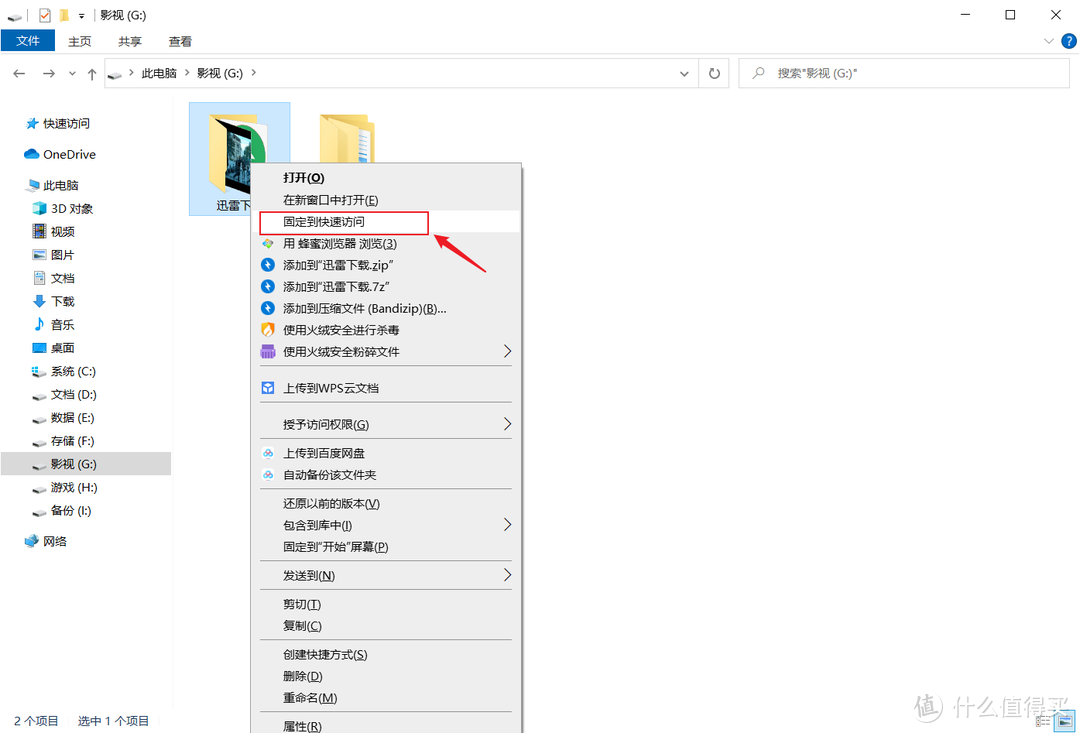
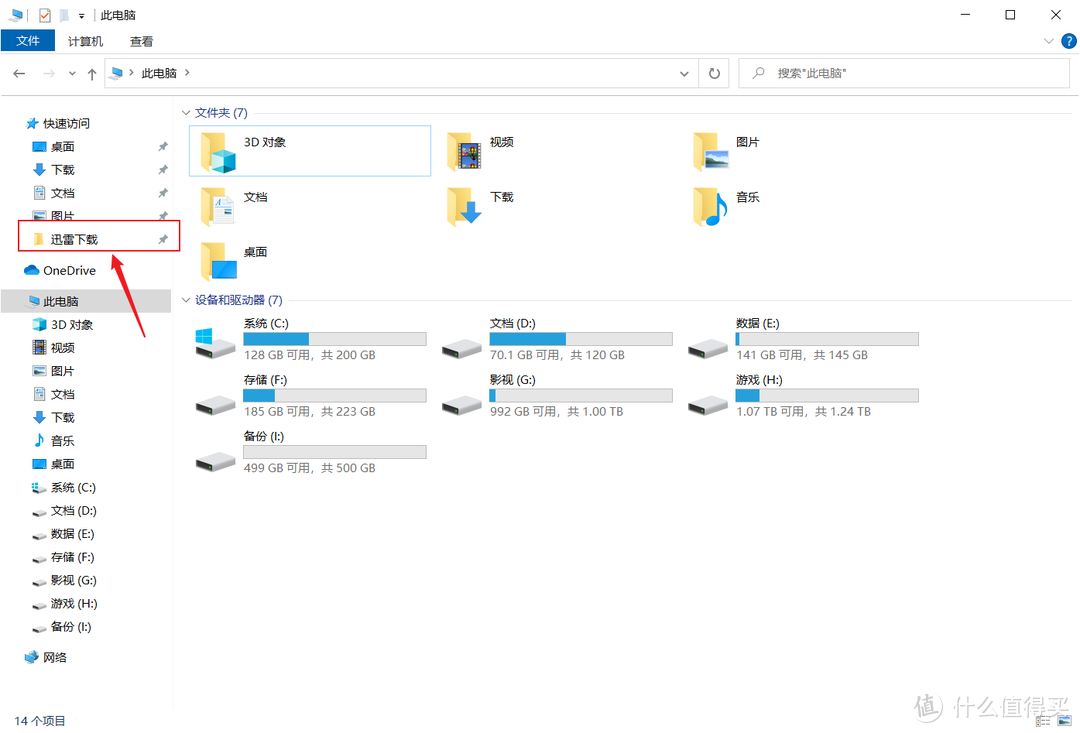
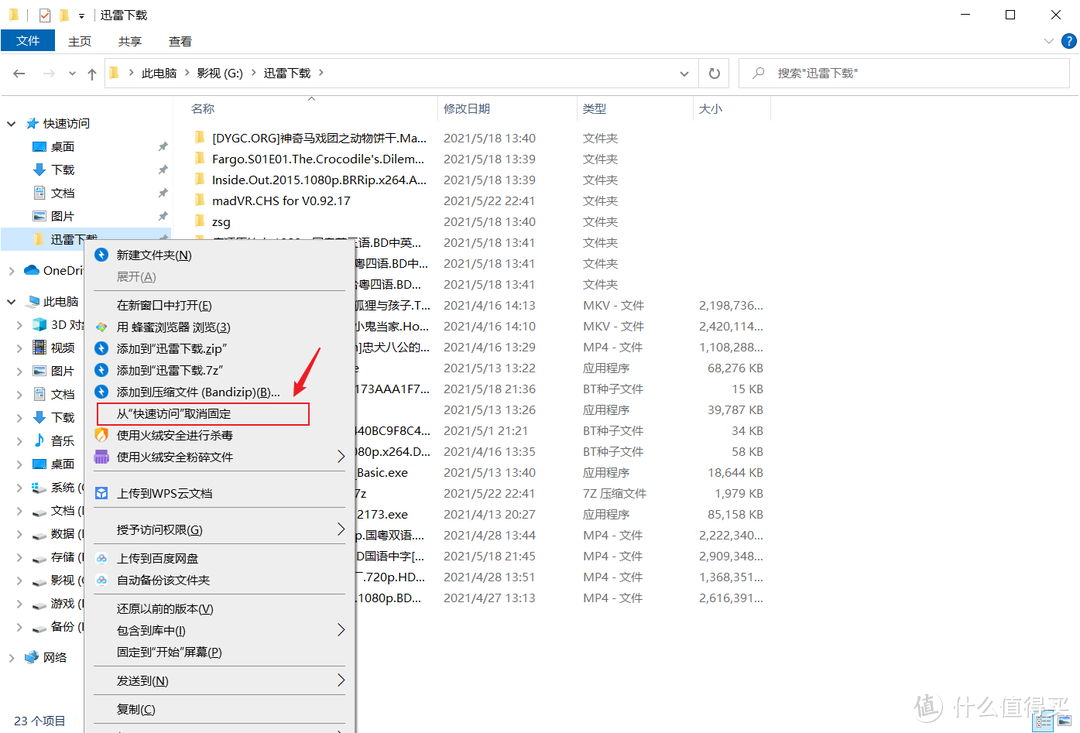
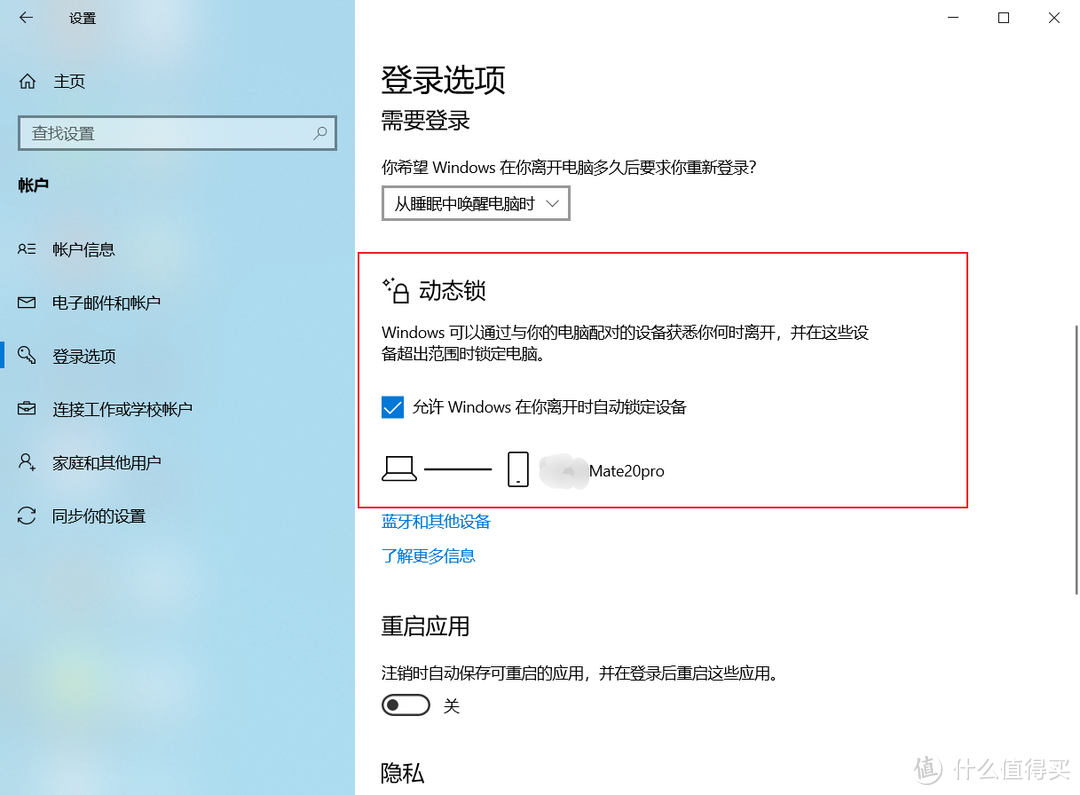
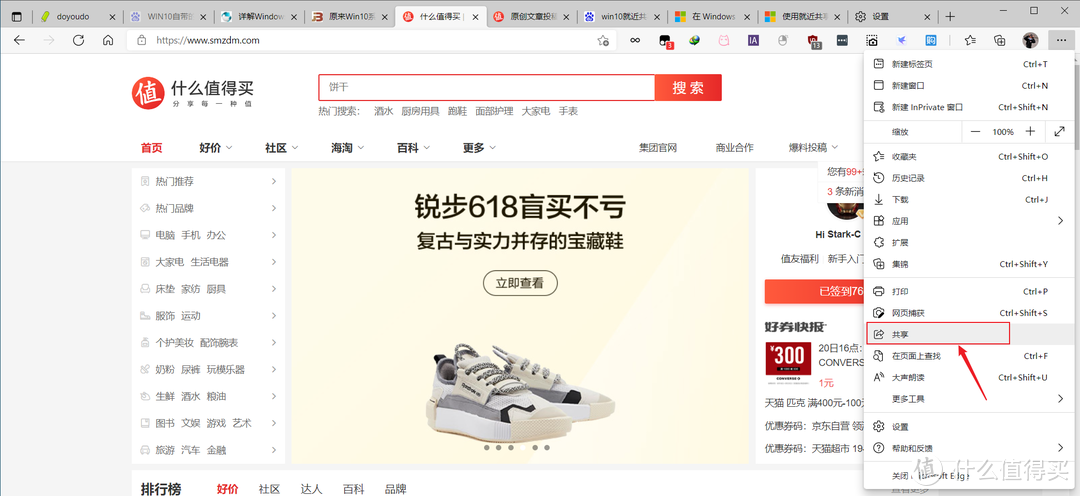
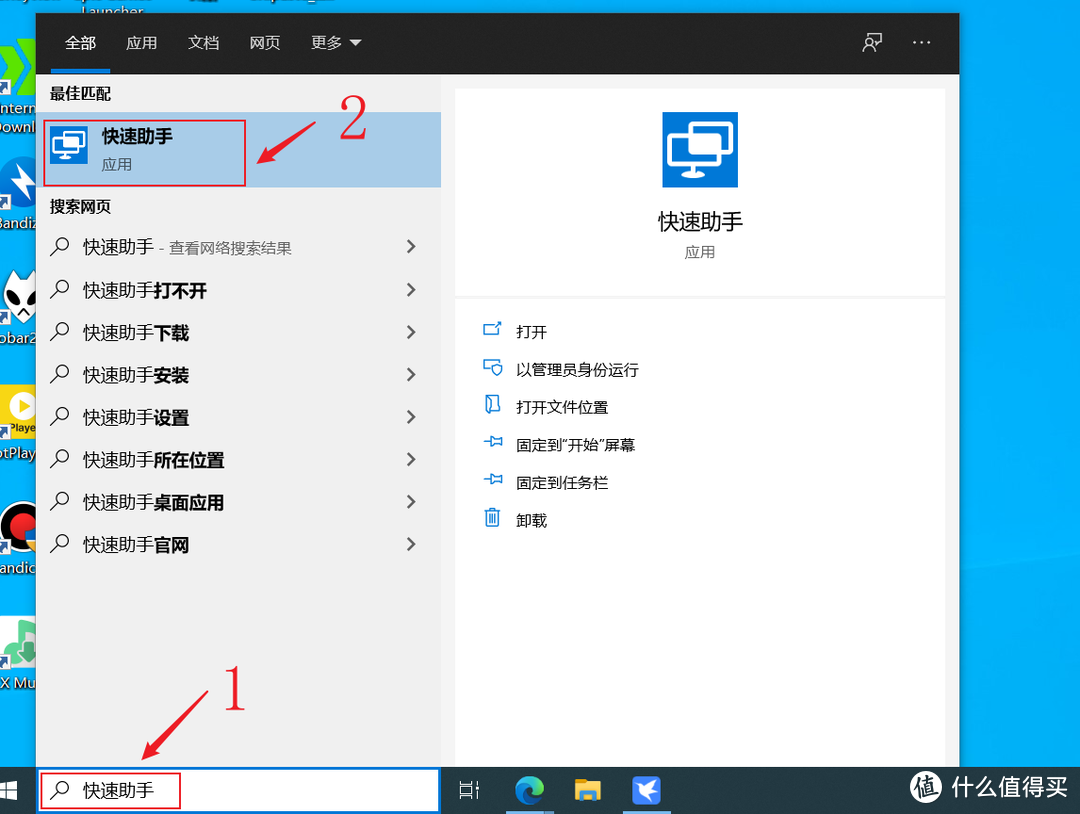
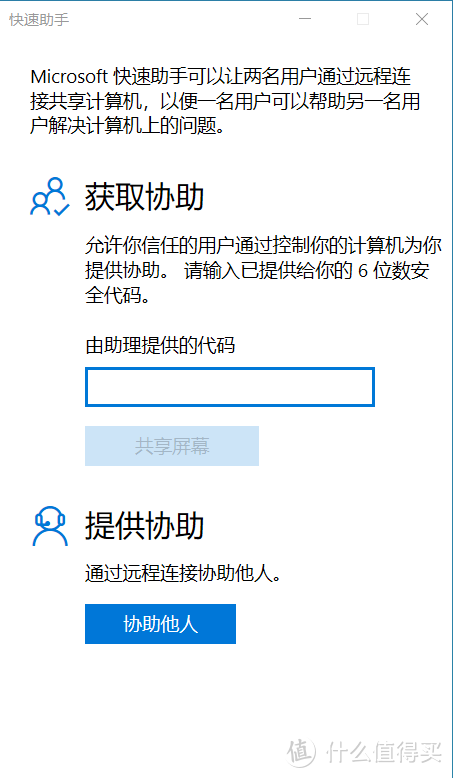
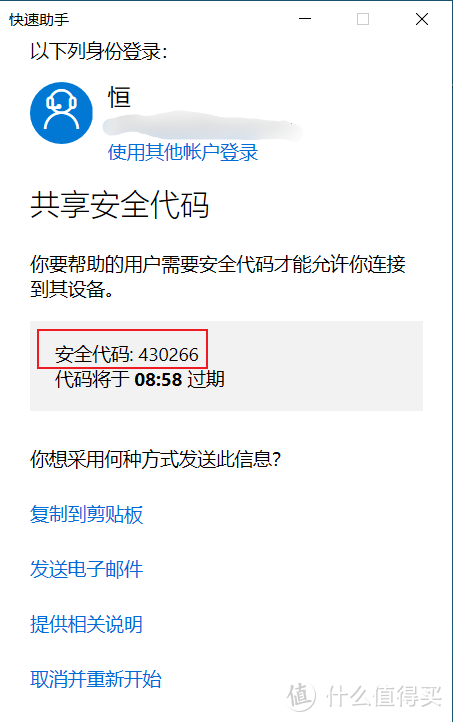
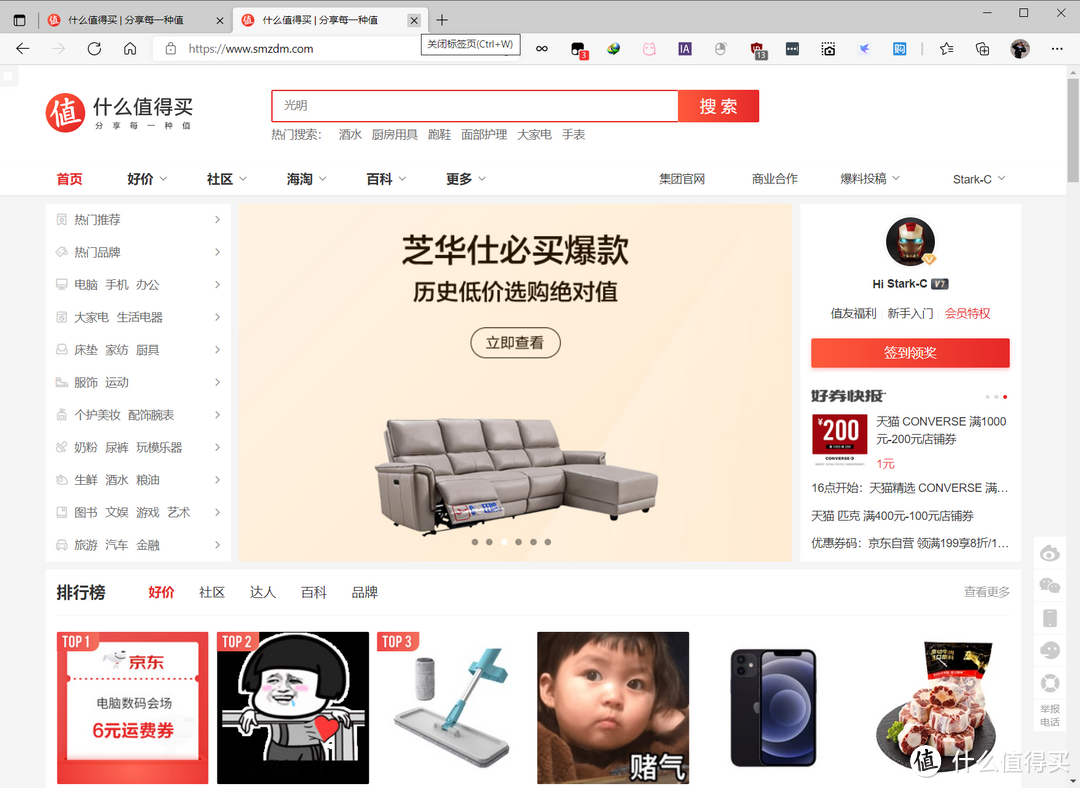

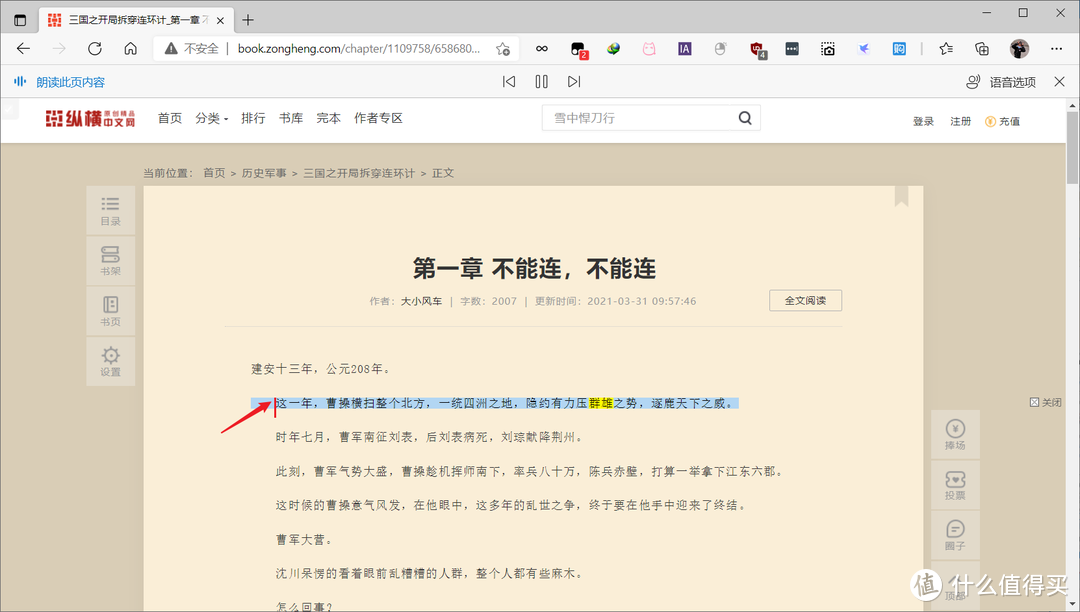

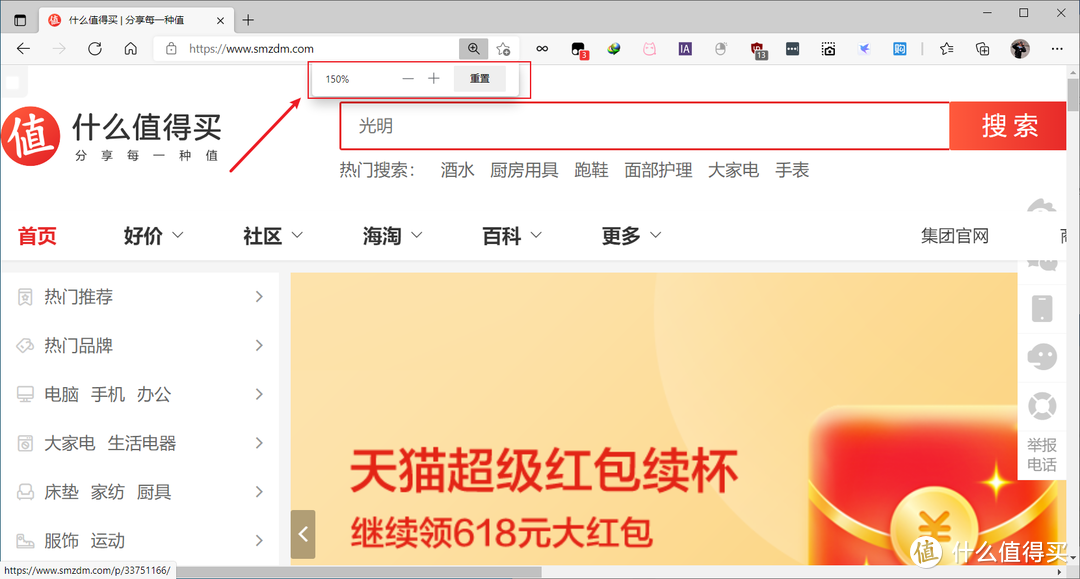
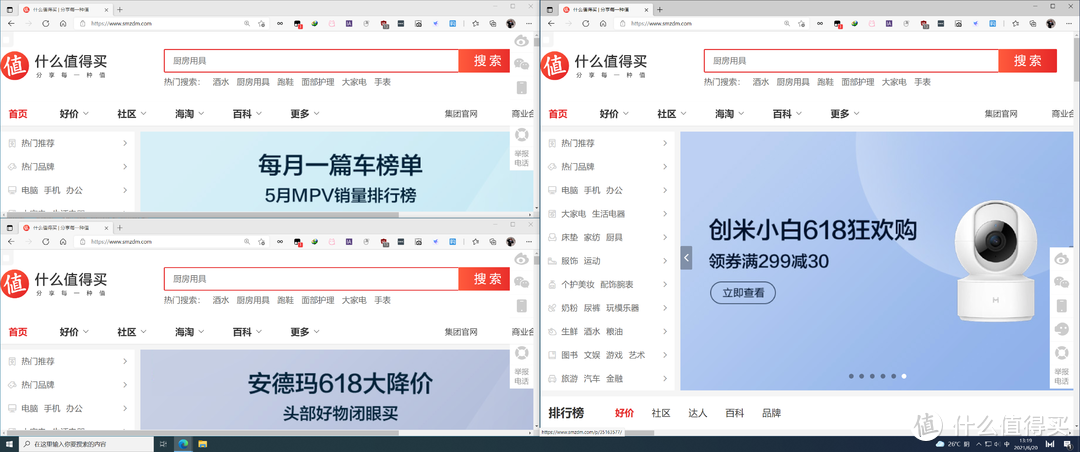
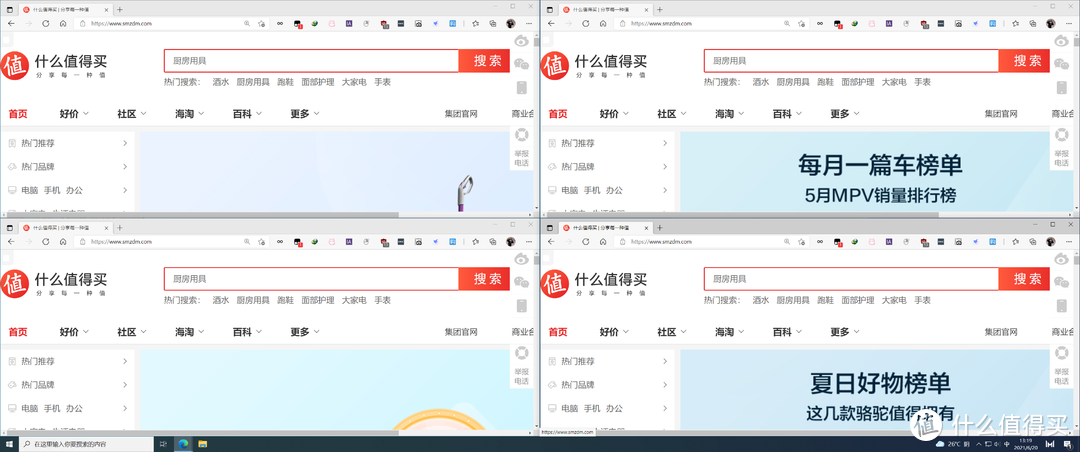
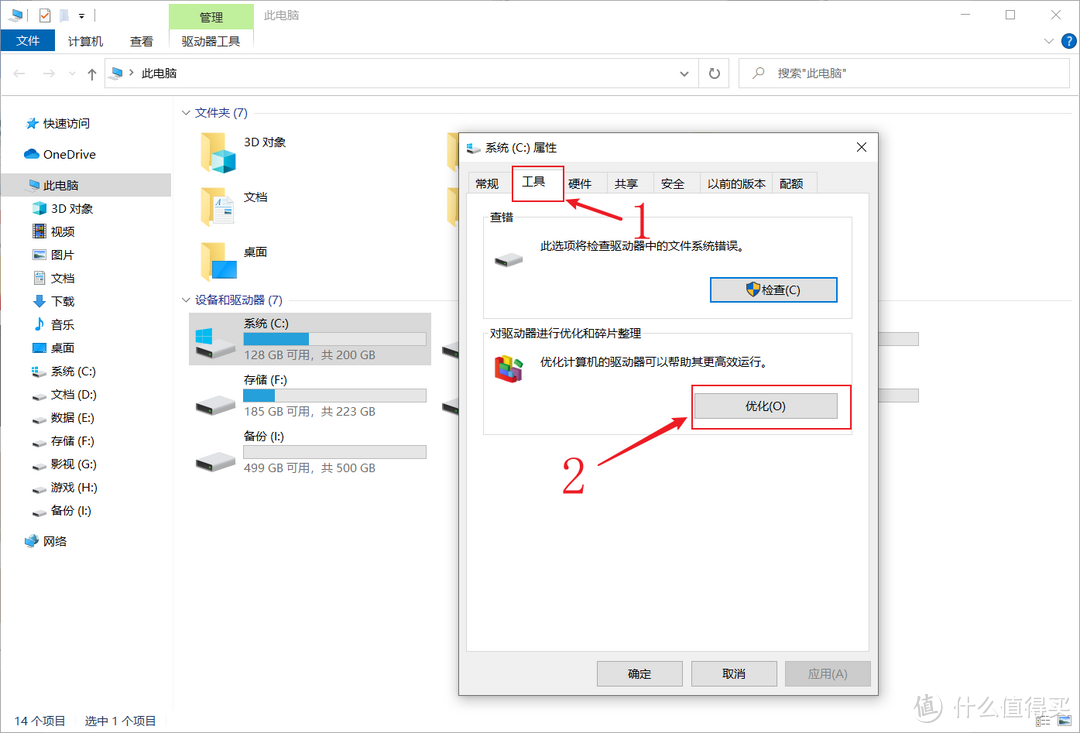
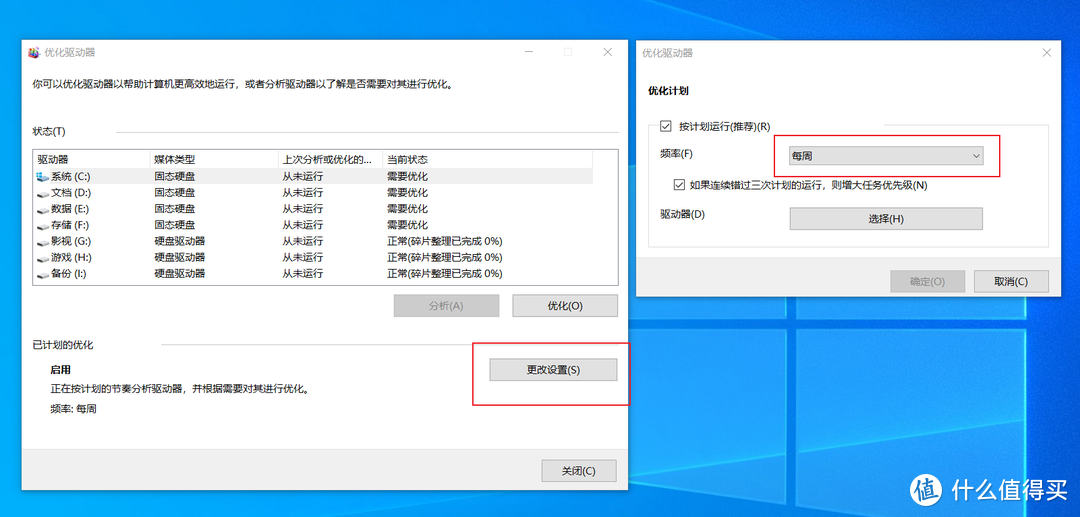
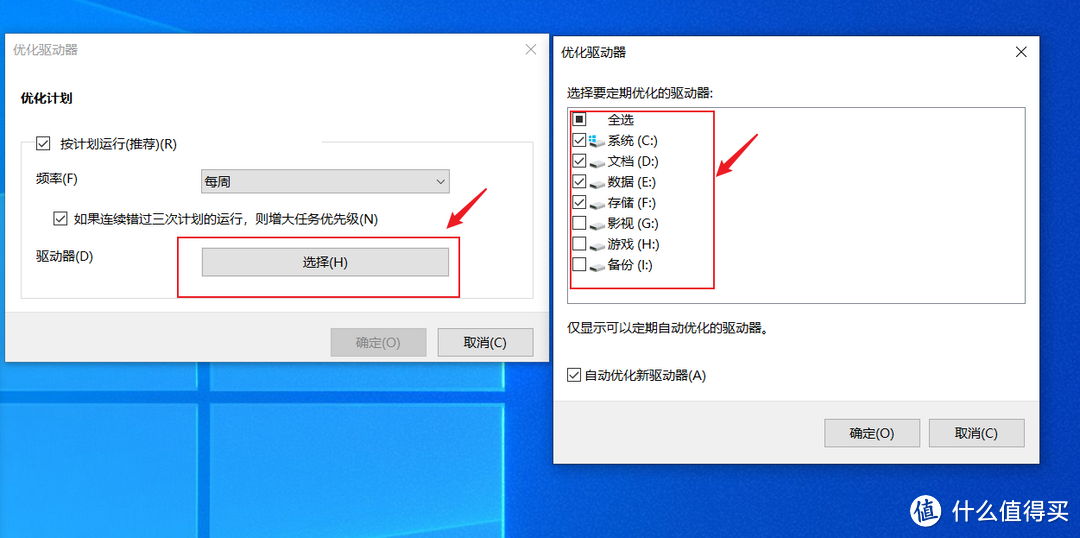
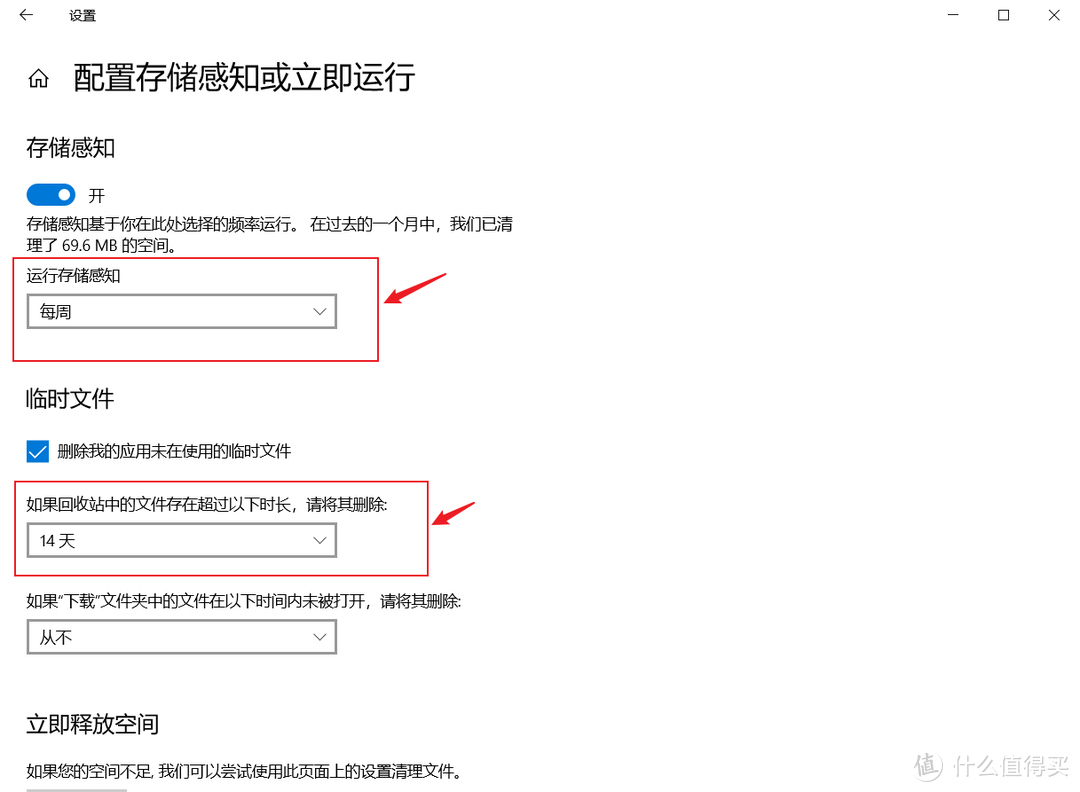
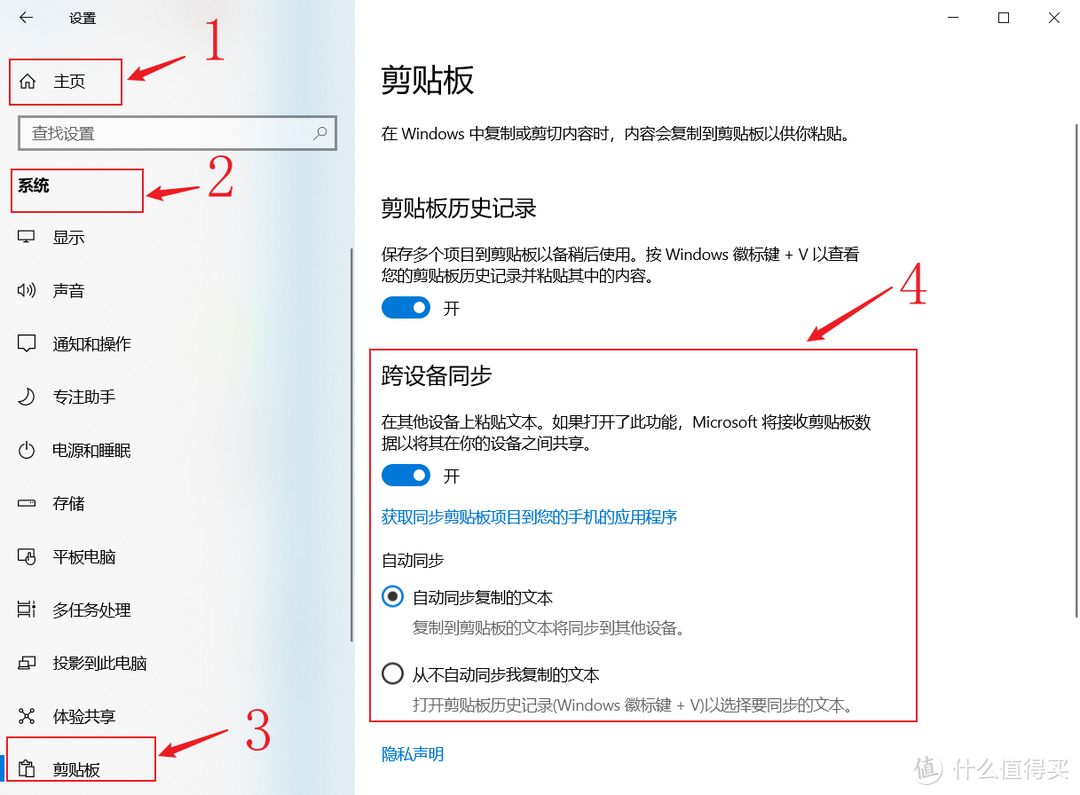
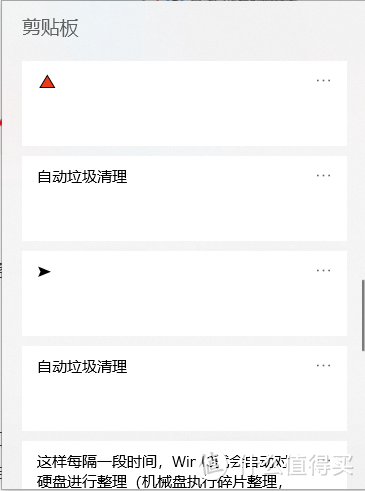
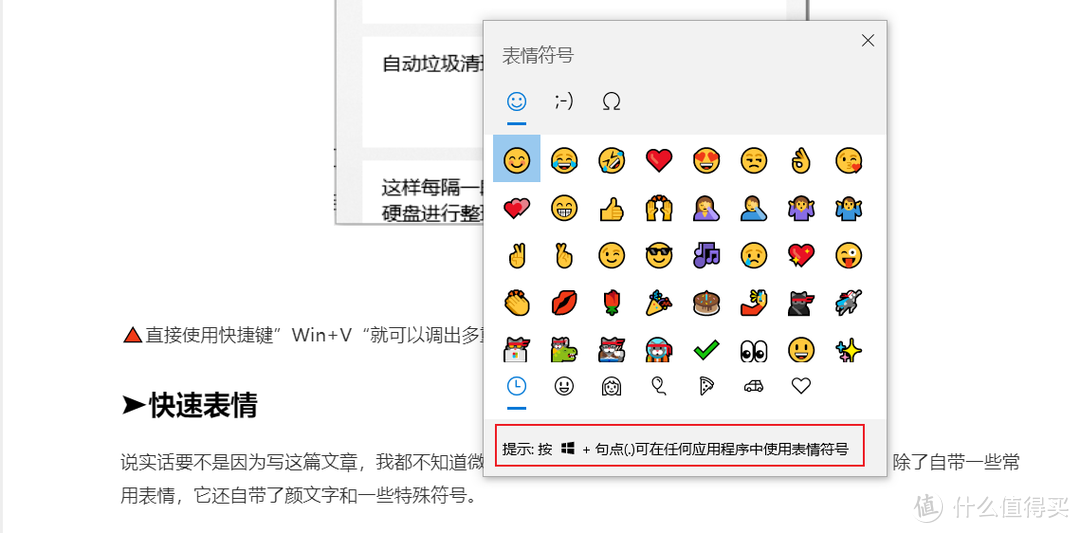
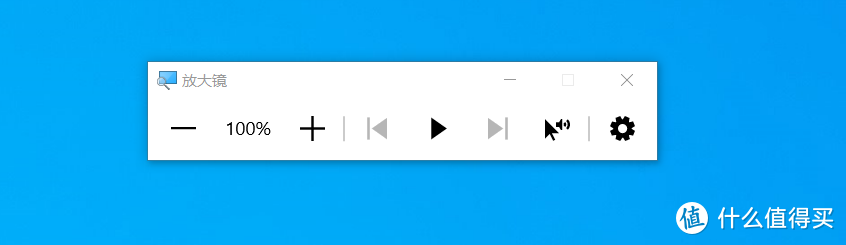
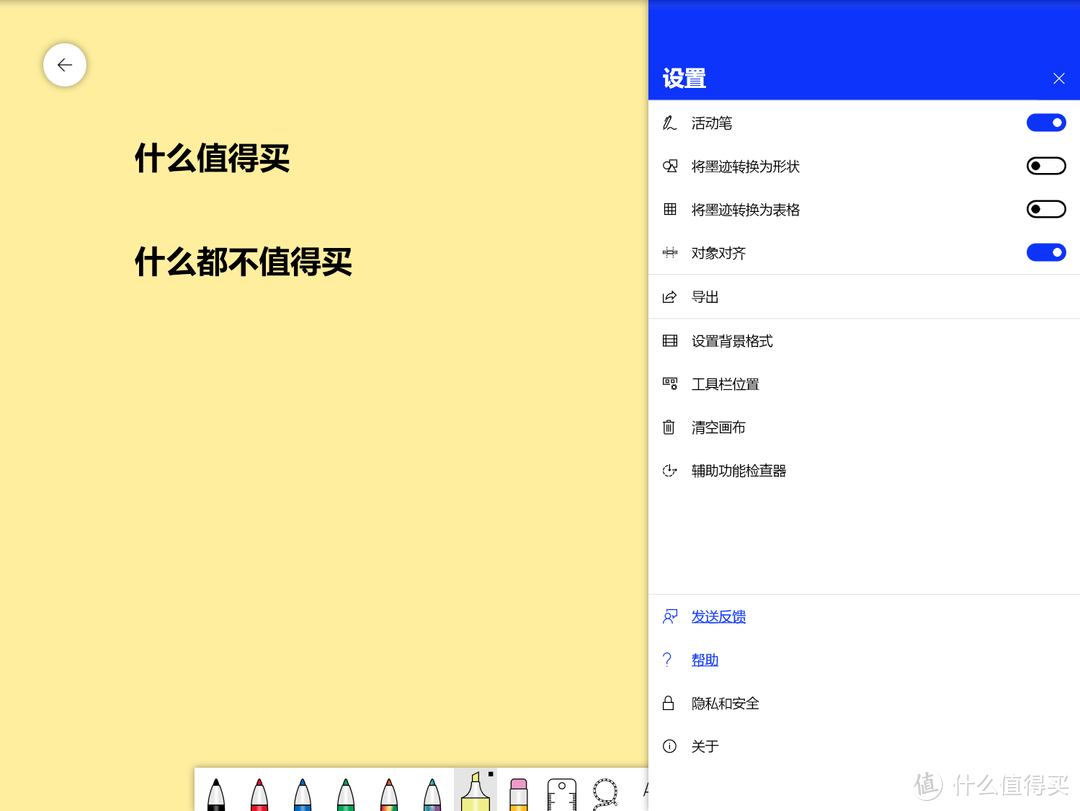











































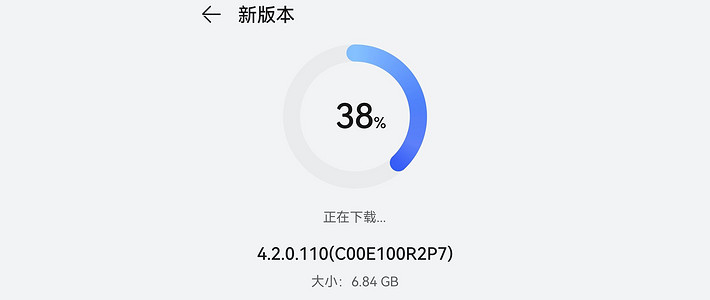

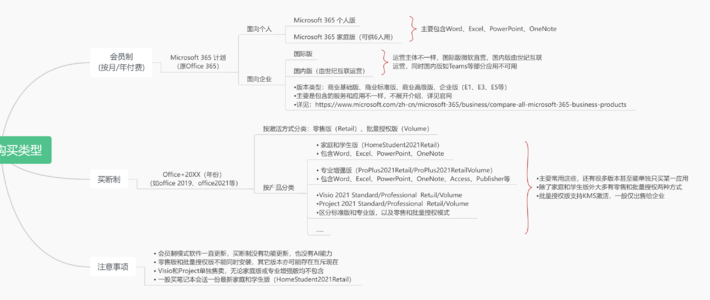


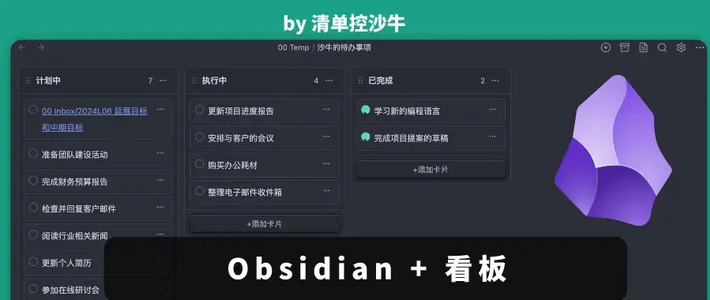
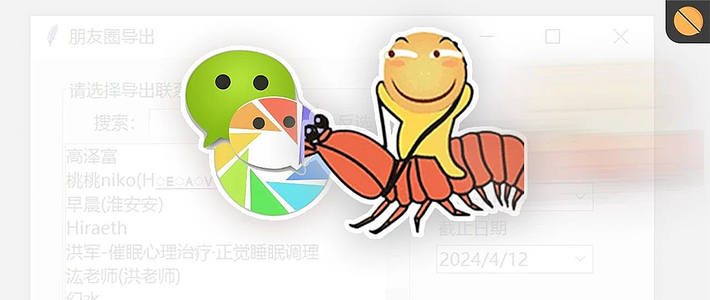














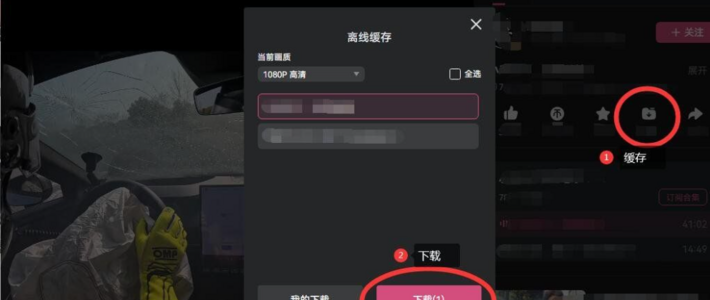


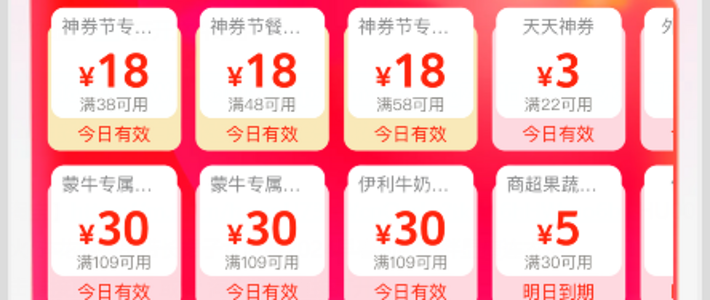




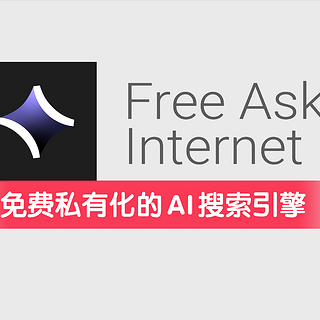

































值友2787030186
校验提示文案
古震剑2077
校验提示文案
SweetQ
校验提示文案
神马值得吗
校验提示文案
买得什么值
校验提示文案
打倒水军
校验提示文案
蒙天放2019
校验提示文案
景齐童
校验提示文案
aronlou
校验提示文案
狂少0217
校验提示文案
红星耀中华
校验提示文案
jlmun
校验提示文案
三土
校验提示文案
农夫三拳-有点疼
校验提示文案
dcl2501
校验提示文案
吕氏王朝
校验提示文案
回心
校验提示文案
Biligala
校验提示文案
神马值得吗
校验提示文案
Biligala
校验提示文案
回心
校验提示文案
吕氏王朝
校验提示文案
dcl2501
校验提示文案
农夫三拳-有点疼
校验提示文案
三土
校验提示文案
jlmun
校验提示文案
红星耀中华
校验提示文案
狂少0217
校验提示文案
打倒水军
校验提示文案
aronlou
校验提示文案
景齐童
校验提示文案
蒙天放2019
校验提示文案
SweetQ
校验提示文案
值友2787030186
校验提示文案
古震剑2077
校验提示文案
买得什么值
校验提示文案